Slett dupliserte bilder på iPad i iOS 10.3/9/8
Å slette bilder fra iPad er et problem hvis du ikke kjenner den riktige prosessen for å utføre arbeidet raskt. For eksempel tar de profesjonelle fotografene så mange bilder, og det vil være vanskelig for dem å slette bildene én etter én når de prøver å plukke opp det beste. Her er to enkle metoder du kan bruke for å slette dupliserte bilder på iPad. Dette innlegget vil introdusere metodene i detalj. Sjekk det ut.
Løsning 1. Slett dupliserte bilder på iPad i iOS 10.3/9/8/7 manuelt
Slett et enkelt bilde fra iPad
Gå til Bilder-appen på iPaden. Velg Kamerarull og bildene vises. Velg et bilde for forhåndsvisning, og du vil se papirkurvikonet nederst til høyre. Trykk på ikonet for å slette bildet fra iPad-en.
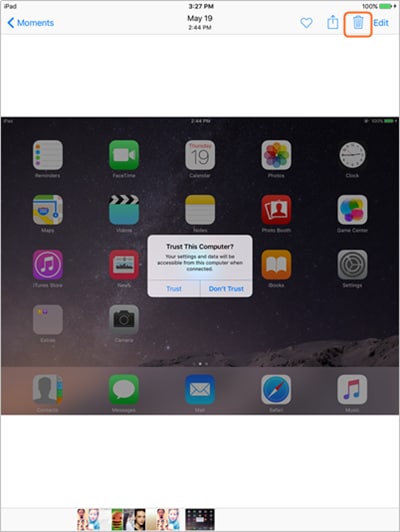
Slett flere bilder fra iPad
For å slette flere bilder fra iPad, kan du starte Foto-appen og velge Velg-alternativet øverst til høyre. Velg deretter bildene du vil slette og trykk på papirkurvikonet for å slette dem.
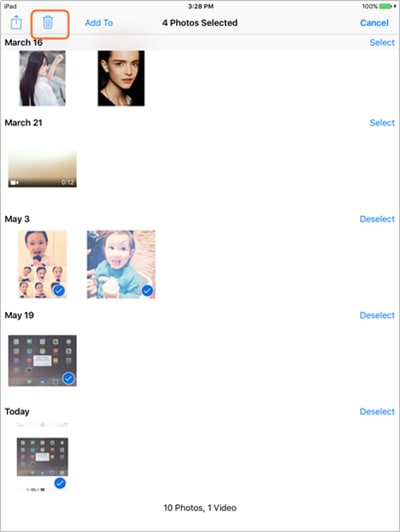
Løsning 2. Slett dupliserte bilder på iPad i batch med funksjonsverktøyet
DrFoneTool – Telefonbehandling (iOS) er et kraftig iPad-behandler- og overføringsprogram. Den lar deg administrere ulike typer filer på iPad, inkludert bilder, musikk, videoer osv. Ved hjelp av denne iPad-behandleren kan du slette dupliserte bilder fra iPad med enkle klikk. Følgende guide vil vise deg hvordan du gjør det.

DrFoneTool – Telefonbehandling (iOS)
Overfør MP3 til iPhone/iPad/iPod uten iTunes
- Overfør, administrer, eksporter/importer musikk, bilder, videoer, kontakter, SMS, apper osv.
- Sikkerhetskopier musikk, bilder, videoer, kontakter, SMS, apper osv. til datamaskinen og gjenopprett dem enkelt.
- Overfør musikk, bilder, videoer, kontakter, meldinger osv. fra en smarttelefon til en annen.
- Overfør mediefiler mellom iOS-enheter og iTunes.
- Fullt kompatibel med iOS 7, iOS 8, iOS 9, iOS 10, iOS 11 og iPod.
Slik sletter du dupliserte bilder fra iPad med DrFoneTool
Trinn 1. Start DrFoneTool – Telefonbehandling (iOS)
Last ned og installer DrFoneTool på datamaskinen din. Kjør DrFoneTool og velg ‘Phone Manager’ fra hovedvinduet. Programmet vil be deg om å koble til iOS-enhet for administrasjon.

Trinn 2. Koble til iPad
Koble iPad til datamaskinen med USB-kabelen, og programmet vil automatisk oppdage det. Deretter vil programmet vise filkategoriene øverst i programvarevinduet.

Trinn 3. Slett bilder fra iPad
Velg kategorien Bilder i hovedgrensesnittet, og programmet vil vise kamerarullen og fotobiblioteket i venstre sidefelt, sammen med bildene i høyre del. Velg nå de dupliserte bildene, og trykk på Slett-knappen i hovedgrensesnittet. Programmet vil be om bekreftelse, og du bør klikke Ja for å la programmet starte.

Merknader: Du kan velge flere bilder ved å holde nede Ctrl-tasten og velge bilder.
Konklusjon: Så det er hvordan DrFoneTool hjelper til med å slette dupliserte bilder på iPad. Programmet er også nyttig for overføring av filer mellom iOS-enheter og datamaskin/iTunes, eller overføring fra en iOS-enhet til en annen. Hvis du er interessert i dette programmet, er det bare å laste det ned gratis for å prøve.
Flere funksjoner til iPad-overføringsverktøyet
- Slik sletter du dupliserte sanger på iPod touch / iPad
- Hvordan overføre PDF fra iPad til PC
- Hvordan overføre apper fra iPad til datamaskin
- Slik overfører du kjøpte varer fra iPad til iTunes
- Slik overfører du filer fra iPad til PC
Siste artikler

